Planeerimine liinid¶
Marsruudi planeerimine tähendab marsruudi loomist kahe või enama asukoha vahel. Neid asukohti nimetatakse Topo GPS-is marsruudipunktideks. Marsruudipunktid tuleb käsitsi luua kaardil pikalt vajutades. Marsruudi planeerimise alternatiiviks on marsruudi genereerimine. Marsruudi genereerimisel ei pea te marsruudipunkte looma, vaid peate andma ainult lähtepunkti ja soovitud pikkuse.
Marsruudi planeerija saab avada, avades esmalt marsruutide pop-pupi (Menüü > Marsruudid). Seejärel puudutage üksust „Planeerige marsruut”. MacOS-is puudutage akna ülaosas režiimivalijat „Plaan” või Command-K). Marsruudi planeerija ekraani näide on näidatud allpool:
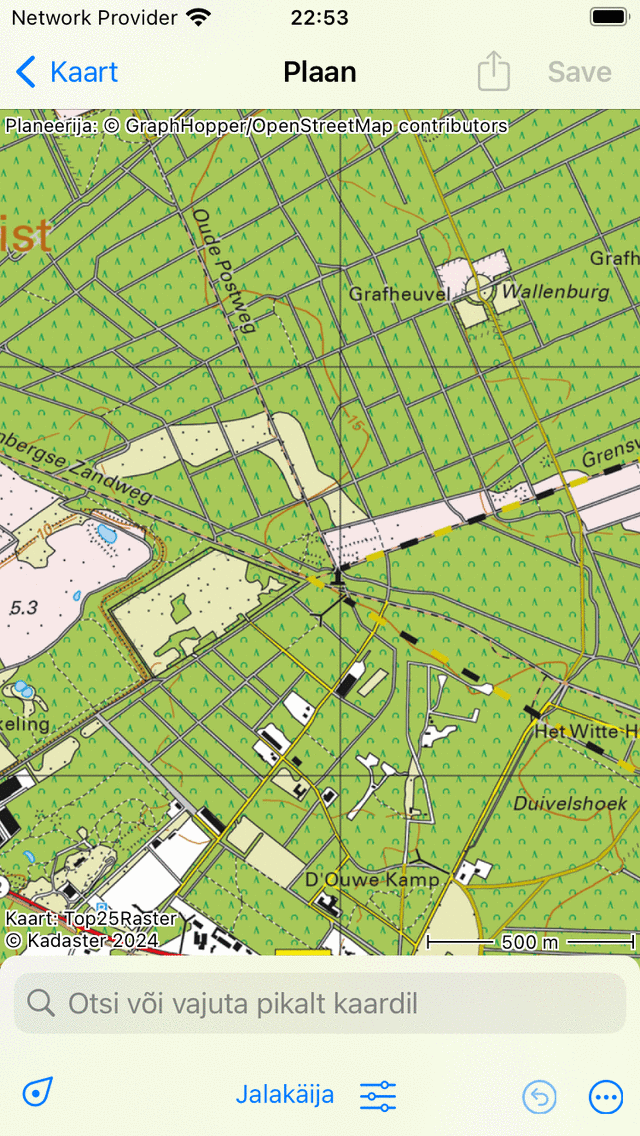
Marsruudi planeerija ilma marsruudi planeeritud.¶
Marsruudi planeerija ekraanil leiate ülekatte. Selles ülekattes kuvatakse transpordivahendite nu pp ja on veel mitu nuppu, mida saate kasutada marsruudi planeerija juhtimiseks.
Kaardi suumimiseks oma asukohta võite koputada ülekatte vasakus allosas asuvat asendi nuppu.
Toimingu tühistamiseks peate vajutama ülekattes nuppu „Tagasi tagasi” (ring tagasisaatmisnoolega). Saate kõik planeerija toimingud tühistada, kuni tagasivõtmise nupp muutub helesiniseks.
Tagasivõtmise nupu kõrval leiate rohkem nupu (ring punktidega, ainult iOS). Kui puudutate nuppu Veel, kuvatakse menüü järgmiste valikutega:
Muuda kaarti: Selle suvandiga saate planeerija kaarti muuta.
Marsruudi lisamine: seda saab kasutada salvestatud marsruudiga liitumiseks kavandatud marsruudiga või kaardile salvestatud marsruudi lisamiseks.
Otsing: Selle suvandi abil saate luua marsruudipunkti, sisestades asukoha nime.
Lähtestamine: See lähtestab marsruudi planeerija. Kavandatud marsruut ja marsruudipunktid kaovad.
Kui marsruut on kavandatud, ilmub ülekattele ristiga ring. Kui vajutate seda nuppu, lähtestate marsruudi planeerija. Puudutage tagasivõtmise nuppu, saate lähtestamistoimingu tühistada.
Planeeritud marsruudi salvestamiseks peate vajutama ekraani paremas ülanurgas nuppu „Salvesta”. Kavandatud marsruudi jagamiseks võite puudutada salvestamisnupust vasakul olevat ekspordiikooni.
Topo GPS-seadetes saate muuta kavand atud marsruudi stiili.
Marsruudi planeerija kohta saate rohkem infot, vajutades marsruudi planeerija ekraani ülemises vasakus ülemises vasakus servas nuppu Planner: Copyright‘.
Transpordivahendid¶
Marsruudi planeerimiseks kontrollige kõigepealt ülekattes olevaid praeguseid transpordivahendeid. Ülaltoodud näites on see seatud väärtuseks „Kõndimine”. Kui puudutate nuppu „Kõndimine”, ilmub ekraan, kus saate muuta transpordivahendeid näiteks „Jalgrattasõit”, „Auto” või „Varekend (sirgjoon)”.
Transpordivahendi nupu paremal küljel on seadete ikoon. Kui puudutate seda ikooni, saate transpordivahendite käitumist täpselt häälestada. Näiteks „Jalutamine” puhul saate lubada või keelata järgmised valikud: Eelistage maalilisemaid teid, eelistage sillutatud teid, eelistage sillutamata teid, vältige mägesid, vältige treppe ja vältige parvlaevu. Sõltuvalt seadetest optimeeritakse marsruut. Nende valikute lubamine võib kaasa tuua pikema marsruudi.
Kui plaanite marsruuti transpordivahendiga „Varese lendamine” või kasutades kihti, saate seda teha ilma Interneti-ühenduseta. Muude transpordiliikide puhul on vajalik Interneti-ühendus, kuna marsruudid arvutatakse väliselt.
Marsruudi punktide lisa¶
Marsruudi planeerimiseks peate lisama marsruudi punkte. Marsruudipunkte saab lisada kolmel viisil:
Vajutades kaardil kaua ja lohistades ikooni soovitud asukohta. Kui kasutate macOS-i, võite ka kursori soovitud asukohta panna ja vajutada Command-A.
Sisestades asukoha marsruudi planeerija ülekatte otsinguribale.
Puudutades teekonnapunkte, positsiooni markerit või sõlme sõlme võrgust.
Kui olete lisanud vähemalt kaks marsruudipunkti, arvutatakse marsruut kahe marsruudipunkti vahel. Seejärel saate lisada muid marsruudipunkte.
Allpool on arutatud mitmeid plaanimarsruutide näiteid.
Marsruudi planeerimine¶
Kui teil on marsruudi planeerimiseks valmis, võite naasta põhikaardile, koputades ekraani vasakul ülaservas olevat „< Mapi”. Planeeritud marsruut kuvatakse seejärel põhiekraanil kaardil, kuid seda ei salvestata. Kui puudutate põhiekraanil plaanitud marsruuti, siis naaseb marsruudi planeerija juurde.
Planeeritud marsruut¶
Kui soovite planeeritud marsruudi salvestada, puudutage marsruudi planeerija ekraani paremas ülanservas nuppu Salvesta. Ilmub ekraan, kus saate sisestada marsruudi üksikasjad, nagu on näidatud allpool:
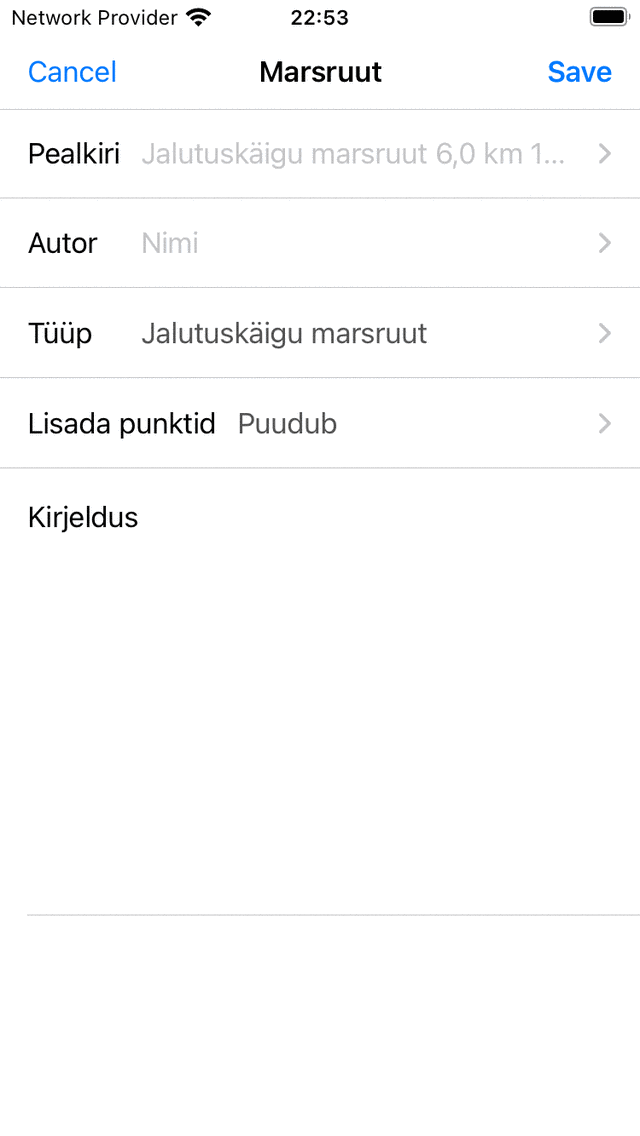
Plaanipärase marsruudi¶
Saate sisestada pealkirja, autori, marsruudi tüübi ja kirjelduse. Halli pealkirja kohatäide pealkirjaväljal on soovitatud pealkiri ja seda kasutatakse, kui te pealkirja ei sisesta. Kui puudutate soovitatud pealkirja lõpus, saate soovitatud pealkirja muuta. Samuti võite otsustada lisada marsruudile praegu kaardile laaditud teekonnad. Seejärel puudutage kavandatud marsruudi salvestamiseks nuppu „Salvesta”. Naasete põhiekraanile ja kaardil suureneb kavandatud marsruut.